Addon này cho phép chữa lành bất kỳ thành viên nào trong băng nhóm mà không cần phải nhắm mục tiêu vào anh ta, chỉ bằng một cú nhấp chuột.
Ngoài việc hồi máu, bạn có thể sử dụng bất kỳ phép thuật có lợi nào lên mục tiêu (mặc dù tôi sử dụng Pallypower cho nhiệm vụ này) và bạn thậm chí có thể sử dụng macro.
Cấu hình của addon thoạt nhìn có thể phức tạp, vì có nhiều thứ để cấu hình, nhưng với sự kiên nhẫn, bạn có thể đạt được đầy đủ chức năng và cấu hình "phù hợp" với phong cách và chế độ chơi của chúng ta.
Bạn có thể khởi chạy một khả năng chỉ bằng một cú nhấp chuột.
Các tùy chọn nhấp chuột là:
- Nút trái
- Nút bên phải
- Nút trung tâm
- Các nút khác, nếu có
Ngoài ra, cũng có thể chỉ định một kỹ năng để nhấp + tổ hợp phím
Các kết hợp có thể là:
- Shift + Nhấp chuột
- Alt + Nhấp chuột
- Ctrl + Nhấp chuột
Tải xuống
Điều đầu tiên bạn sẽ thấy là 2 điều:
- Biểu tượng cho cấu hình addon trên bản đồ nhỏ
- Một cửa sổ mới trong trò chơi với một thanh và tên của bạn trong đó (đây là cửa sổ chữa bệnh)
| Biểu tượng | Cửa sổ |

|
Thiết lập Healbot
Chúng tôi nhấp vào Các lựa chọn và chúng tôi nhận được cửa sổ cấu hình Heal Bot. Bạn sẽ thấy nhiều tab (đối với người mới sử dụng addon này: Đừng hoảng sợ):
Thoạt nhìn, đối với những bạn đã sử dụng HB, giao diện cấu hình dường như không có nhiều thay đổi, như chúng ta sẽ thấy trong hình ảnh sau:
Tab chung
Như bạn có thể thấy trong hình, tôi đã bỏ chọn các tùy chọn Hiển thị biểu tượng trên bản đồ nhỏ y Nhấp chuột phải để mở Tùy chọn kể từ khi tôi sử dụng Bảng điều khiển Titan Và đó là addon nơi tôi gửi tất cả các biểu tượng minimap và từ đó tôi nhận được giao diện cấu hình của hầu hết tất cả các addon của mình. Không cần phải nói, nếu chúng ta chọn hộp Tắt HealBot chúng tôi sẽ không thể sử dụng addon.
Trong cùng một tab này, chúng ta có thể định cấu hình tần suất mà addon kiểm tra khoảng cách của chúng ta đối với các thành viên trong nhóm / băng, số lượng bạn đồng hành, vật nuôi và xe tăng chính mà chúng ta sẽ thấy và các lớp mà chúng ta sẽ thấy trong các nhóm thanh .
Chúng tôi có thể đánh giá cao rằng tất cả đều rất đồ họa và trực quan.
Định cấu hình các thông số này theo ý thích của bạn.
Tab Kỹ năng
Trong tab này, chúng ta sẽ cấu hình một số thứ quan trọng nhất của addon.
Điều đầu tiên, tôi khuyên chỉ nên định cấu hình các thanh được kích hoạt. Đặt các thanh bị vô hiệu hóa là một việc lãng phí thời gian, vì chúng tôi không thể tương tác với chúng.
Trong phần Cái nút Chúng tôi sẽ định cấu hình những kỹ năng nào chúng tôi sẽ chỉ định cho mỗi lần nhấp hoặc tổ hợp phím + nhấp chuột. Tôi phải nhắc bạn về điều cần thiết là tên kỹ năng phải được viết như trong sách chính tả.
Đổi lại, chúng ta có thể chỉ định một macro thay vì một kỹ năng. Và ngay cả việc sử dụng một hạt.
Hãy xem một ví dụ thực tế về những gì tôi vừa nói. Tất nhiên tôi sẽ nhận xét về một ví dụ hợp lệ cho lớp của tôi. (Paladin) trong nhánh chữa bệnh của mình, bạn áp dụng ví dụ cho lớp học và với các kỹ năng của mình.
Một macro khả thi cho người chữa lành Paladin có thể là:
Chúng tôi đã đưa ra Ưu ái thiêng liêngmà một nhà phê bình đảm bảo với chúng tôi, sau đó chúng tôi khởi chạy Ánh sáng thiêng liêng.
Macro sẽ trông như thế này:
/ cast Divine Favor
/ cast Holy Light
Macro này sẽ hoạt động tốt hơn nếu lần đầu tiên chúng tôi kích hoạt một món đồ trang sức giúp tăng sức mạnh phép thuật của chúng tôi.
Chà, nếu chúng ta muốn làm tất cả những điều này với HB, chúng ta chỉ phải bao gồm macro với tên như chúng ta đã tạo và chọn hộp Auto Trinket, 1 nếu nó là đồ trang sức trên và 2 nếu nó là cái dưới. Các hành động thuộc loại này nên được gán cho các tổ hợp phím + nhấp chuột đặc biệt và không thường xuyên để tránh sử dụng ngẫu nhiên.
Ví dụ Shift + Ctrl + Click.
Tôi cũng muốn đề xuất với những ai mới sử dụng addon này, ban đầu hãy gán các kỹ năng cho 2 tổ hợp trên mỗi nút chuột.
Clic y Ctrl + Nhấp chuột Ví dụ, với điều này, chúng tôi tránh làm quá tải cấu hình và trong những khoảnh khắc căng thẳng tối đa, chúng tôi quên sự kết hợp của kỹ năng này hoặc kỹ năng kia.
Sau này bạn có thể bổ sung nhiều kỹ năng hơn, nhưng hiện tại gợi ý của tôi là như vậy.
Để gán một khả năng cho một nút chuột cụ thể, chúng tôi chọn nó từ danh sách:

Khi nút được chọn, chúng tôi gán cho nó một kỹ năng, viết tên của nó vào tổ hợp chúng tôi đã chọn. Nếu là macro, chúng ta cũng làm như vậy.
Chúng ta có thể gán cho tất cả các nút trên chuột của mình. Càng có nhiều nút, chúng ta càng có thể sử dụng nhiều kỹ năng thông qua HB. Sau khi hoàn thành bài tập, chúng tôi đánh dấu vào ô Luôn sử dụng các cài đặt đã bật.
Tôi cũng khuyên bạn nên sử dụng Truyền nếu nút là trong tùy chọn Nhấn. Điều này sẽ làm cho chúng tôi khởi chạy với một cú nhấp chuột. Nếu chúng ta sử dụng tùy chọn Miễn phí chúng ta có thể bị nhầm lẫn không cần thiết.
Chúng tôi bỏ chọn hộp SmarCast bị hạ gục. Tùy chọn này sẽ khiến chúng tôi sử dụng phạm vi phép thuật thấp hơn khi chúng tôi không chiến đấu nếu chúng tôi để nó được chọn. Tùy chọn này đã được đưa ra vào thời điểm đó để tạo điều kiện tiết kiệm năng lượng. Trước đây, nếu bạn sử dụng kỹ năng ở phạm vi thấp hơn, tiêu tốn ít năng lượng hơn, nhưng kể từ phiên bản 3.0.2, điều này không còn khả thi nữa vì các cấp thấp hơn tiêu tốn nhiều năng lượng hơn.
Tôi vẫn không hiểu (và xin lỗi vì sự thiếu hiểu biết của tôi, không phải là một người chữa bệnh) tại sao tùy chọn này vẫn có thể thực hiện được trong cấu hình, nhưng nó có và nó phải được đề cập đến.
Cái hộp Tránh vô tình bị gắn thẻ PVP Chúng tôi bỏ chọn nó, chúng tôi đủ thông minh để biết rằng nếu chúng tôi chữa khỏi một người chơi được gắn thẻ PVP, chúng tôi sẽ lần lượt được gắn thẻ.
Trong số các nút ở cuối tab này, tôi sẽ đề cập đến một số điều.
- Thông tin: hiển thị một cửa sổ với nhiều thông tin khác nhau như mức tiêu thụ bộ nhớ của một số addon trong số những thứ khác.
- Đặt lạiHB: Đặt lại cấu hình addon.
- Tải lạiUI: Tạo ra hiệu ứng tương tự như khi chúng ta viết lệnh / tải lại trong trò chuyện.
- Mặc định: Nó sẽ để lại addon với cấu hình mặc định của nó, hiển thị cho chúng tôi cửa sổ xác nhận trong trường hợp vô tình nhấp chuột (nhân tiện, được đánh giá cao)
Các nút này xuất hiện trên tất cả các tab cấu hình.
Tab da
Chúng tôi thấy một số nút màu đỏ, những nút này sẽ giúp chúng tôi định cấu hình các phần khác nhau trong tab Làn da.
Phần chung
Một chút cần lưu ý trong phần này (theo quan điểm ngu dốt của tôi về một người không chữa bệnh).
Tôi khuyên bạn nên mở khóa và khi các thanh được định vị ở vị trí phù hợp với chúng ta, hãy chặn lại chuyển động của chúng.
Chúng tôi chọn các hộp:
- Tắt thanh khi phạm vi 100m: Điều này sẽ làm cho các đối tác bên ngoài phạm vi đó có thanh minh bạch hơn (tính minh bạch này có thể định cấu hình).
- Giám sát Aggro: Điều này sẽ làm cho những người đồng đội có aggro nổi bật hơn so với những người còn lại.
- Đánh dấu thanh Hoạt động: Tôi có cần giải thích điều này không?
Phần tiêu đề
Chọn hoặc bỏ chọn hộp Hiển thị tiêu đề nó phụ thuộc vào bạn.
Tùy chọn này sẽ làm cho chúng ta thấy tên của nhóm trên mỗi bộ thanh.
| Có đầu giường | Không tiêu đề |

|

|
Như bạn có thể thấy, đó là một sự thay đổi về cơ bản về mặt thẩm mỹ. Bạn sẽ tự quyết định xem bạn có muốn sử dụng tùy chọn này hay không.
Vì có 2 nút được gọi là Barras chúng ta hãy gọi một phần là Bars Up và phần kia, rõ ràng là Bars Down.
Phần thanh ở trên
Trong phần này, chúng ta định cấu hình các thanh mà chúng ta sẽ thấy.
Chúng tôi đánh dấu các hộp theo sự lựa chọn của chúng tôi.
Nếu chúng ta chọn các hộp Yo y Thú cưng của tôi Các thanh đặc biệt sẽ xuất hiện nơi các lựa chọn này sẽ được đưa vào.
Chúng tôi cũng có thể đánh dấu Mức cảnh báo, nghĩa là, cảnh báo sẽ được kích hoạt theo tỷ lệ phần trăm nào và thanh sẽ thay đổi để hiển thị rõ ràng hơn.
Chúng tôi có thể định cấu hình nhóm nào chúng tôi sẽ xem, theo thứ tự các thành phần của cùng một sẽ xuất hiện và nếu chúng tôi đánh dấu Xe tăng chính, những người bạn đồng hành được đánh dấu trong nhóm là chiến xa chủ lực sẽ là người xuất hiện đầu tiên trong nhóm đầu tiên, ngay sau khi chúng ta xuất hiện.
Phần thanh bên dưới
Ở đây chúng ta sẽ cấu hình cách chúng ta sẽ thấy các thanh.
Có thể cấu hình:
- Kết cấu của các thanh.
- Số cột mà chúng ta sẽ thấy.
- Chiều rộng và chiều cao của các thanh.
- Độ mờ thanh được bật, hồi máu sắp tới, khi đối tác ở ngoài phạm vi và thanh bị vô hiệu hóa.
- Kích thước thanh Aggro. Một dòng xuất hiện và chiều rộng của nó là những gì được định cấu hình ở đây.
- Kích thước thanh Mana. Như với thanh aggro, một dòng xuất hiện.
Cũng trong phần này, chúng ta cấu hình màu của các thanh, trong ví dụ của hình ảnh, chúng được tô màu theo các lớp.
Phần chữa bệnh của Section Inc.
Nếu chúng ta kích hoạt hộp, các hồi máu sẽ xuất hiện ở mỗi thanh. Nhiều hơn một chút để giải thích trong phần này.
Phần văn bản
Trong phần này, bạn định cấu hình cách văn bản xuất hiện trong mỗi thanh. Phông chữ, căn chỉnh và kích thước của nó. Cũng trong phần này, chúng tôi cấu hình nếu chúng tôi muốn xem tuổi thọ của đối tác tương ứng với thanh đó và theo cách nào (theo số hoặc tỷ lệ phần trăm)
Phần trò chuyện
Addon cho phép bạn định cấu hình thông báo cho nhóm hoặc nhóm những gì chúng tôi đang làm nếu chúng tôi muốn. Trong phần này, chúng tôi định cấu hình nếu chúng tôi thực hiện điều đó và những thông điệp cụ thể nào chúng tôi sẽ gửi, cũng như văn bản sẽ gửi.
Phần biểu tượng
Ở đây chúng tôi định cấu hình xem chúng tôi có muốn xem các biểu tượng khác nhau trên các thanh hay không. Chúng ta có thể thấy các biểu tượng của Hots hoặc Raid mark.
Chúng tôi có thể quyết định kích thước, vị trí của nó và thậm chí cả thời lượng.
Tab Debuffs
Như tôi đã đề cập trước đây, addon cho phép loại bỏ các debuff. Đây là một cái gì đó phụ thuộc vào từng cái, nhưng ý kiến của tôi là chúng tôi sử dụng các phần bổ trợ khác cho tác vụ này, ví dụ suy luận, vì nó sẽ dẫn đến quá tải trong cấu hình của addon này.
Dù sao, chúng tôi sẽ bình luận một chút về tab này.
Như bạn có thể thấy, addon phát hiện lớp của bạn và chỉ định khả năng tương ứng để xua tan.
Chúng tôi có thể cấu hình nếu chúng tôi thấy biểu tượng gỡ lỗi và vị trí của nó, cũng như một cảnh báo.
Tab Buff
HealBot cho phép buff. Nếu chúng tôi quyết định sử dụng tùy chọn này, tốt hơn là chúng tôi nên thực hiện nó ngoài giao tranh, vì trong thời gian đó, tất cả sự chú ý nên tập trung vào việc chữa bệnh, bỏ qua việc áp dụng các phép thuật. Dù sao, nếu chúng ta vẫn muốn tận dụng điều này trong cuộc chiến, chúng ta đánh dấu vào ô tương ứng.
Chúng tôi có thể cấu hình các lớp để giám sát.
Chúng tôi cũng có thể định cấu hình đếm ngược, sẽ xuất hiện trong biểu tượng buff tương ứng, cũng như thời lượng của nó.
Tab thông tin
Ở đây có rất ít thứ để cấu hình ngay bây giờ, trong trường hợp chúng ta có thể kích hoạt hộp Xem thông tin khách quan, bằng cách này, chúng ta có thể thấy trong chú giải công cụ một số thông tin về các ưu đãi của chúng ta đối với đối tác đó.
Cho đến nay liên quan đến cấu hình của HealBot.
Tôi không thường đưa ra những loại nhận xét như sau, nhưng biết rõ về nhân viên, tôi sẽ chấp nhận rủi ro:
Loại addon này cho phép một số cơ sở với một số nhiệm vụ nhất định. Tôi biết rằng nhiều người trong số các bạn không đồng ý với việc sử dụng nó, và các bạn nghĩ rằng một người chữa bệnh thực sự nên chữa bệnh theo cách khác.
Tôi không phải là người khuyên sử dụng addon như một ưu tiên (mặc dù đôi khi tôi làm vậy, hãy tha thứ cho tôi giấy phép mà tôi đã lấy đi đôi khi) nhưng tôi phải nói rằng trong trường hợp cụ thể của tôi, tôi bình tĩnh hơn nếu biết rằng người chữa nhóm của tôi sử dụng loại addon này. Tôi không ép buộc ai sử dụng nó, nhưng tôi mời những ai đang bước vào thế giới thú vị của những người chữa bệnh hãy xem qua.
Khi bắt đầu bước đi trên con đường này, HealBot có thể rất hữu ích cho bạn.
Tôi chỉ có thể nói rằng tôi biết rất rõ rằng bản cập nhật của hướng dẫn cũ này đã đến chậm, nhưng một số lý do nhất định đã khiến tôi không thể nhanh hơn trong công việc.
Hướng dẫn cập nhật cho phiên bản HealBot 3.3.0.8

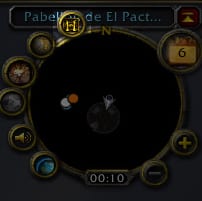









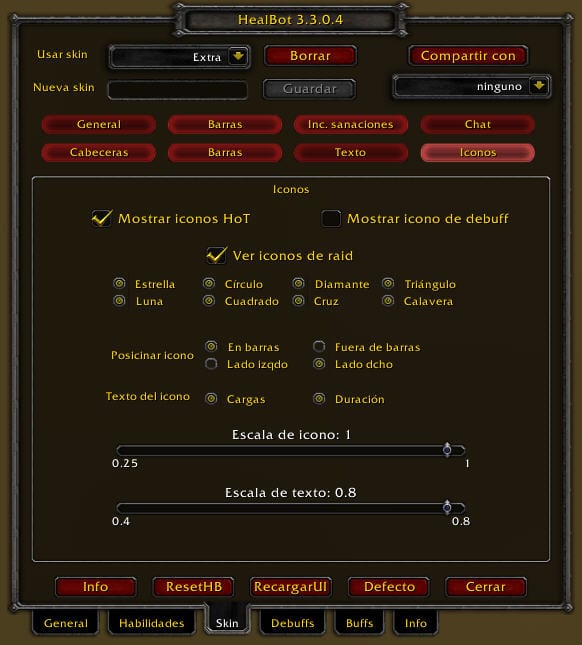



Làm cách nào để di chuyển addon trên màn hình? Nó được xác định trước ở trung tâm của nó và tôi không biết làm thế nào để di chuyển nó. Cảm ơn bạn. OPS !! HƯỚNG DẪN MẢNH !!!
HealBot_5.4.7.2_ALL.zip - tệp nén ZIP, kích thước giải nén 4.190.920 byte
Do nhầm lẫn, tôi đã chọn hộp vô hiệu hóa và bot chữa lành của tôi đã biến mất, làm cách nào để khôi phục lại?
Thử / chạy DisableAddOn ("Healbot") Nạp lạiUI ()